
웹사이트 권한
HTTP 403 Forbidden 오류는 웹 도메인 또는 디렉토리에 대한 제한된 액세스로 인해 발생합니다. 관리자는 익명 사용자를 제거하거나 위치의 내용을 보기 위해 암호를 요구하여 웹 도메인 디렉토리에 대한 액세스를 제한할 수 있습니다. 오류를 제거하거나 수정하려면 IIS(인터넷 정보 서비스) 콘솔을 사용하여 Windows 호스트 시스템에 대한 추가 권한이 필요합니다. 권한이 설정되면 도메인에 대한 브라우저는 다시 정상적으로 파일에 액세스하고 읽을 수 있습니다.
1 단계
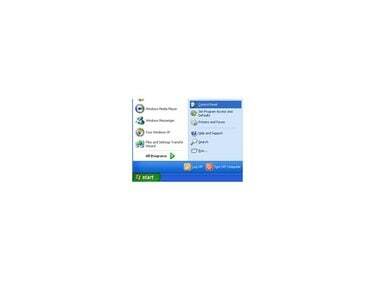
제어판 열기
Windows 시작 버튼을 클릭하고 "제어판"을 선택하십시오.
오늘의 비디오
2 단계
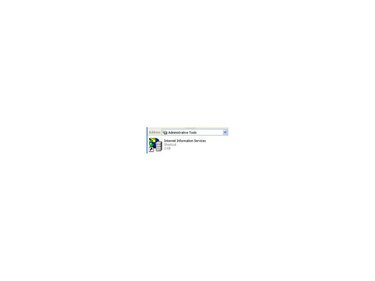
IIS 콘솔 열기
"관리 도구" 아이콘을 두 번 클릭합니다. 이 콘솔 목록에서 "인터넷 정보 서비스" 아이콘을 두 번 클릭합니다. 그러면 IIS 설정 콘솔이 열립니다.
3단계
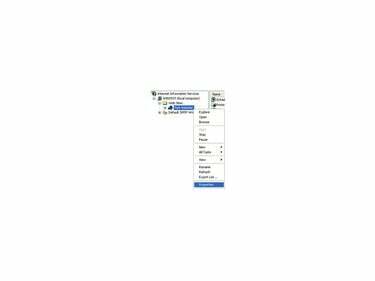
웹사이트 속성 수정
웹 브라우저가 403 오류를 수신하는 디렉토리를 마우스 오른쪽 버튼으로 클릭하십시오. 메뉴에서 "속성" 항목을 클릭합니다.
4단계

익명 액세스 활성화
속성 창에서 "디렉토리 보안" 탭을 클릭합니다. "익명 액세스" 섹션에서 "편집"이라고 표시된 첫 번째 버튼을 클릭합니다. 이 창에서 "익명 액세스" 확인란을 선택합니다. "확인"을 클릭하여 속성 창으로 돌아갑니다.
5단계
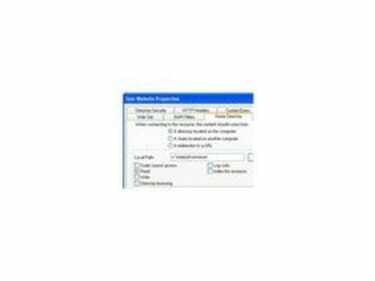
홈 디렉토리 권한 편집
속성 창에서 "홈 디렉터리" 탭을 클릭합니다. "권한" 섹션에서 "읽기"를 제외한 다른 확인란이 선택되어 있지 않은지 확인합니다. 이를 통해 사용자는 웹사이트 페이지를 읽고 탐색할 수 있습니다. "확인" 버튼을 클릭합니다.
6단계

웹사이트 상태 확인
웹 브라우저를 열고 주소 표시줄에 웹 사이트 도메인을 입력하여 변경 사항을 확인합니다.




